Si të shkruani shënime në OneNote 2013 në Android

Mësoni si të shkruani shënime në OneNote 2013 në Android me krijimin, hapjen dhe regjistrimin e shënimeve. Aplikoni strategji efektive për menaxhimin e shënimeve tuaja.
Një kufi në Microsoft Word 2019 është një format në nivel paragrafi. Po, është një linjë. Njerëzit e quajnë atë një linjë. Por si një format paragrafi, një kufi lidhet me një paragraf në krye, në fund, majtas ose djathtas ose një kombinim i tyre. Linja mund të jetë e trashë, e hollë, e dyfishuar, e trefishuar, e thyer ose e lyer me ngjyra të ndryshme.
Ashtu si çdo stil paragrafi, një kufi i ngjitet paragrafit ku është aplikuar: Shtoni një kufi në të majtë të paragrafit aktual, shtypni Enter dhe paragrafi tjetër trashëgon të njëjtin kufi.
Kufijtë mund të jenë gjithashtu pjesë e një stili, të aplikuar në tekst si çdo format tjetër.

Për të kontrolluar formatin e kufirit, klikoni në skedën Home. Në grupin Paragraf, kërkoni butonin Borders. Butoni zbulon stilin e kufirit të paragrafit aktual, të tillë si No Border. Klikoni këtë buton për të aplikuar formatin e treguar. Për të zgjedhur një stil tjetër kufiri dhe për të parë opsionet e tjera, klikoni trekëndëshin pranë butonit. Menuja Borders shfaqet këtu.
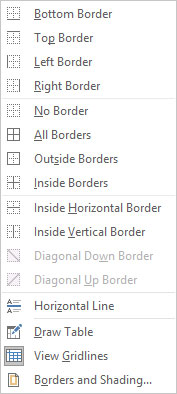
Menytë Borders dhe Shading.
Artikulli i fundit në menynë Borders thërret kutinë e dialogut Borders and Shading. Përdorni atë kuti dialogu për të fituar më shumë fleksibilitet kur formatoni kufijtë e paragrafit.
Për të aplikuar një kufi në njërën ose të gjitha anët e një paragrafi, ndiqni këto hapa:
Vendosni treguesin e futjes në një paragraf.
Klikoni skedën Home.
Në grupin Paragrafët, klikoni trekëndëshin pranë butonit të komandës Borders.
Shfaqet menyja Borders.
Zgjidhni një stil kufiri nga menyja.
Për shembull, për të vendosur një rresht në krye të paragrafit, zgjidhni Kufirin e sipërm.
Kufiri zbatohet duke përdorur stilin e linjës, trashësinë dhe ngjyrën e vendosur në kutinë e dialogut Borders and Shading.
Për të aplikuar linja të shumta, zgjidhni të dy stilet e kufirit në mënyrë sekuenciale. Për shembull, për të shtuar rreshta sipër dhe poshtë një paragrafi, së pari zgjidhni komandën Top Border dhe më pas klikoni përsëri komandën Borders dhe zgjidhni Bottom Border.
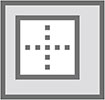
Për të ngjitur një kuti rreth një paragrafi, përdorni komandën Outside Borders, që gjendet në menynë Borders. Kur zgjidhen disa paragrafë, kutia mbështillet rreth grupit.
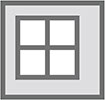
Nëse dëshironi të vendosni disa paragrafë në një rresht dhe të mbani rreshta midis paragrafëve, përdorni komandën All Borders në vend të Outside Borders. Ikona "Të gjithë kufijtë" shfaqet në kufi.
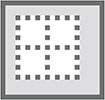
Për të hequr formatin e kufirit nga një ose më shumë paragrafë të tekstit, aplikoni formatin No Border: Zgjidhni paragrafët, klikoni butonin Borders dhe më pas zgjidhni No Border.
Për të hequr pjesë të veçanta të një kufiri, përdorni kutinë e dialogut Borders and Shading.
Mësoni si të shkruani shënime në OneNote 2013 në Android me krijimin, hapjen dhe regjistrimin e shënimeve. Aplikoni strategji efektive për menaxhimin e shënimeve tuaja.
Mësoni si të formatoni numrat në një varg teksti në Excel për të përfshirë informacione të sakta dhe tërheqëse për raportet tuaja.
Në Excel 2010, fshini të dhënat apo formatin e qelizave lehtësisht me disa metoda të thjeshta. Mësoni si të menaxhoni përmbajtjen e qelizave me opsione të ndryshme.
Zhvilloni aftësitë tuaja në formatimin e elementeve të grafikut në Excel 2007 përmes metodave të thjeshta dhe efikase.
Mësoni se si të rreshtoni dhe justifikoni tekstin në Word 2010 me opsione të ndryshme rreshtimi dhe justifikimi për të përmirësuar formatimin e dokumenteve tuaja.
Mësoni si të krijoni makro në Excel 2019 për të automatizuar komandat dhe thjeshtuar detyrat tuaja.
Mënyra vizuale dhe e shpejtë për të vendosur një ndalesë skedash në Word 2016 është përdorimi i vizores. Zbulo disa këshilla dhe truke për përdorimin e skedave në këtë program.
Mësoni si të formula boshtet X dhe Y në Excel 2007, duke përfshirë mundësitë e ndryshimit të formatimeve për grafikët e ndryshëm.
Eksploroni se si Excel mund t
Mësoni se si të përdorni veçorinë Find and Replace të Excel 2007 për të gjetur dhe zëvendësuar të dhëna në mënyrë efikase. Kjo udhëzues është e përshtatshme për të gjithë përdoruesit që dëshirojnë të rrisin produktivitetin e tyre.







